Slik bruker du hodetelefoner på en OnePlus 9
Hva du bør vite
- Gå til Innstillinger > Bluetooth og enhetstilkobling > blåtann > Par ny enhet, og søk etter hodetelefonene du vil pare.
- Bruk NFC-paring med en aktivert enhet.
- Bruk USB-C-hodetelefoner eller en 3,5 mm til USB-adapter med kablede hodetelefoner.
Denne artikkelen beskriver prosessen for å koble OnePlus 9 til hodetelefoner. Bruk Bluetooth, NFC-paring, USB-C-hodetelefoner eller kablede hodetelefoner med en passende adapter med denne Android-smarttelefonen.
Koble Bluetooth-hodetelefoner med en OnePlus 9
For å bruke Bluetooth-hodetelefoner i tillegg til eller i stedet for et kablet lydtilbehør, følg disse trinnene for å pare trådløse hodetelefoner med OnePlus 9.
Åpen Innstillinger > Bluetooth og enhetstilkobling.
Flytt knappen til høyre ved siden av blåtann for å markere det.
Velg deretter blåtann for å se paringsalternativer.
-
Trykk på Par ny enhet og velg din modell fra listen over Tilgjengelige enheter.

Hvis du ikke klarer å finne Bluetooth-hodetelefonene dine, må du kontrollere at de er i sammenkoblingsmodus. Slå Bluetooth fra av til på, eller prøv disse andre
feilsøkingstips for hodetelefoner. -
Velge Par for å bekrefte tilkoblingen og bruke hodetelefonene dine med OnePlus 9.
Etter at du har koblet til hodetelefonene, klikker du på tannhjulikonet ved siden av modellnavnet for å se detaljer om og redigere tilkoblingen. Bruk alternativene for å redigere navnet og velge om du vil svare på telefonanrop eller spille av medier når de er tilkoblet.

Et annet trådløst paringsalternativ: NFC
Du kan kanskje bruke NFC sammenkobling med et aktivert par trådløse øreplugger eller hodetelefoner.
Slå på hodetelefonene dine.
På OnePlus 9, gå til Innstillinger > Bluetooth og enhetstilkobling.
Flytt bryteren til på-posisjonen ved siden av blåtann og NFC.
-
Når du har bekreftet bryteren ved siden av NFC er på, plasser begge enhetene nær hverandre for å koble dem til.
Noen produsenter som Sony og Bose plasserer en NFC-logo på aktiverte modeller for å indikere hvor kompatible enheter og hodetelefoner skal berøres.
-
Bekreft at du vil sammenkoble hodetelefonene. Velge Par og koble til eller Ja basert på dialogboksen du ser.
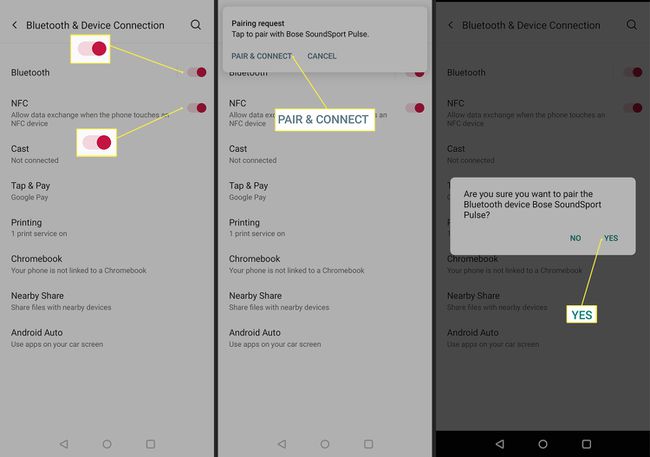
Har OnePlus 9 en hodetelefonkontakt?
Mens OnePlus 9 ikke har en dedikert hodetelefonkontakt, kan du bruke kablede hodetelefoner med USB-C-porten. Denne porten er først og fremst en ladeport, men den kan også støtte kablede hodetelefoner som faller inn under disse kategoriene:
- USB Type-C hodetelefoner
- De fleste hodetelefoner i kombinasjon med en 3,5 mm til USB-C-adapter
Juster lydinnstillinger for hodetelefoner på OnePlus 9-smarttelefoner
I tillegg til å støtte flere avanserte Bluetooth-lydkodeker som aptX og aptX HD, tilbyr OnePlus 9 noen spesialiserte lydinnstillinger for brukere.
Åpen Innstillinger > Lyder og vibrasjoner.
Under Lydeffekter og moduser, plukke ut Dolby Atmos > Øretelefonjustering.
Velg den tomme sirkelen ved siden av den foretrukne Intelligent stil.
Under Equalizer, hev og senk nivåene manuelt for å matche dine preferanser.
-
For å slette eventuelle endringer, velg Nullstille i nedre høyre hjørne.

For å tilpasse varslene og virkemåten OnePlus viser når øreplugger er tilkoblet, åpne Innstillinger > Lyder og vibrasjoner > Øretelefonmodus og velg preferanser for volum, automatisk avspilling og innkommende anrop.
FAQ
-
Hvem lager OnePlus-telefoner?
OnePlus Technology Co., Ltd. er et datterselskap av BKK Electronics, som også eier smarttelefonprodusentene Oppo og Vivo. OnePlus Technology er basert i Shenzhen, Guangdong-provinsen, Kina.
-
Hvordan slår du av en OnePlus-telefon?
Trykk lenge på Makt knapp > velg Slå av. På noen eldre OnePlus-modeller, kan det hende du må trykke lenge på samtidig Makt og Volum opp knapper for å starte avstengning.
-
Hvordan tilbakestiller du OnePlus-telefoner til fabrikk?
Åpne Innstillinger app og velg System > Tilbakestill alternativer > Slett alle data (tilbakestilling til fabrikkstandard) > Slett intern lagring > Slett alle data.
-
Hvordan oppdaterer du OnePlus-telefoner?
Sørg for at du er det koblet til et Wi-Fi-nettverk, gå deretter til Innstillinger > System > System oppdatering > Se etter oppdatering. Hvis en oppdatering er tilgjengelig, velg Last ned og installer nå.
